Utwór iTunes jest wyszarzony? Oto rozwiązanie tego problemu! [Aktualizacja 2025]
Niektóre utwory na platformach multimedialnych, takich jak Spotify, iTunes, Apple Music i Deezer nie pozostają na nich na zawsze. Czasami znajdziesz Utwór iTunes wyszarzony. Dzieje się tak również w Spotify, Deezer i inne platformy muzyczne.
Istnieje wiele powodów, dla których utwór iTunes jest wyszarzony. Omówimy to później. Gdy odkryjesz, że Twojego ulubionego utworu nie można odtworzyć, może to być frustrujące. Prawdopodobnie rozwiążesz to, znajdując inną wersję piosenki.
Dlatego ten artykuł dotyczy wyszarzonej piosenki z iTunes. Podamy szczegółowe wyjaśnienie, dlaczego tak się dzieje. Ponadto powiemy Ci, jak rozwiązać problem, gdy go napotkasz. Na koniec porozmawiamy o najlepszym sposobie łatwego przechowywania ulubionych utworów.
Treść artykułu Część 1. Dlaczego utwory iTunes są wyszarzone?Część 2. Jak naprawić wyszarzone utwory w iTunes?Część 3. Jak zsynchronizować bibliotekę iTunes, aby uniknąć wyszarzonej piosenki iTunes?Część 4. streszczenie
Część 1. Dlaczego utwory iTunes są wyszarzone?
Istnieje wiele powodów, dla których utwór iTunes jest wyszarzony. Są ku temu powody. Sprawdź poniżej najważniejsze powody, dla których możesz znaleźć wyszarzony utwór iTunes:
- Biblioteka synchronizacji jest dezaktywowana. Ponieważ ten konkretny utwór nie został jeszcze zsynchronizowany, został wyszarzony.
- Nie masz połączenia z Internetem. Lub jedno z Twoich urządzeń nie jest połączone z Internetem.
- Utwór nie jest sprawdzany w aplikacji Apple Music. Dlatego nie jest synchronizowany.
- Na komputerach z systemem Windows biblioteka muzyczna iCloud nie jest włączona.
- Album lub utwór nie jest jeszcze dostępny na platformie Apple Music. Czasami na albumie pojawia się określony utwór, ale inne utwory zostaną wydane w przyszłości.
- Wykonawca lub dostawca treści usunął utwór z platformy Apple, dlatego utwór iTunes jest wyszarzony.
- Innym powodem, dla którego utwór iTunes jest wyszarzony, jest to, że nie jest on dostępny w regionie lub kraju, w którym aktualnie się znajdujesz.
- Ograniczenia w urządzeniach uniemożliwiają dostęp do niektórych utworów (zwłaszcza tych wulgarnych). Możesz wybrać czystą wersję lub usunąć ograniczenie z urządzenia.
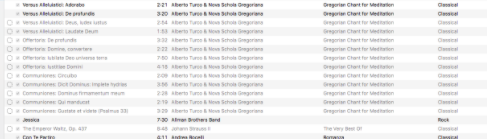
Oto główne powody, dla których utwór iTunes może być wyszarzony. To samo dotyczy Apple Music. Zazwyczaj są to również powody, dla których piosenki są wyszarzone Spotify, Deezeri inne usługi strumieniowego przesyłania muzyki.
Część 2. Jak naprawić wyszarzone utwory w iTunes?
Jeśli znajdziesz wyszarzony utwór iTunes, nie musisz się martwić. Istnieją rozwiązania tego problemu. Albo jeszcze lepiej, możesz wybrać nasze najlepsze rozwiązanie w następnej części. Ale najpierw porozmawiajmy o tym, jak naprawić wyszarzony utwór iTunes na komputerach, iPhone'ach i iPadach.
#1. Napraw na komputerze
Jedną z rzeczy, które możesz zrobić, to upewnić się, że Sync Library jest aktywowana na twoim komputerze. Dotyczy to zarówno urządzeń Mac, jak i Windows. Ponadto upewnij się, że wszystkie potrzebne urządzenia mają włączoną Synchronizuj bibliotekę. Wszystkie muszą być podłączone do Internetu.
Inną rzeczą, którą możesz zrobić, jest upewnienie się, że utwór znajduje się na liście utworów do zsynchronizowania. Aby to zrobić, oto kroki:
- Otwórz aplikację Apple Music na komputerze Mac. Jeśli używasz komputera PC, otwórz iTunes.
- Przejdź do sekcji Biblioteka, kliknij opcję Utwory.
- Znajdź wcześniej wyszarzony utwór iTunes. Upewnij się, że na jego polu jest zaznaczenie.
- Teraz, jeśli nie ma wyboru obok utworu, możesz wrócić do głównego interfejsu aplikacji Apple Music (na Macu). Na komputerze ponownie otwórz iTunes.
- Na komputerze Mac przejdź do paska menu, a następnie przejdź do Muzyki. Następnie odwiedź Preferencje. W systemie Windows kliknij menu iTunes i wybierz Preferencje.
- Kliknij zakładkę Ogólne.
- Następnie wybierz pola wyboru Listy utworów.
- Wciśnij OK.
- Teraz w swojej Bibliotece naciśnij opcję Utwory. Upewnij się, że obok wszystkich utworów lub utworów nie będzie zaznaczenia. Jeśli nie, połóż czek na torze. Teraz w przyszłości nie będzie można wyświetlić wyszarzonego utworu iTunes.
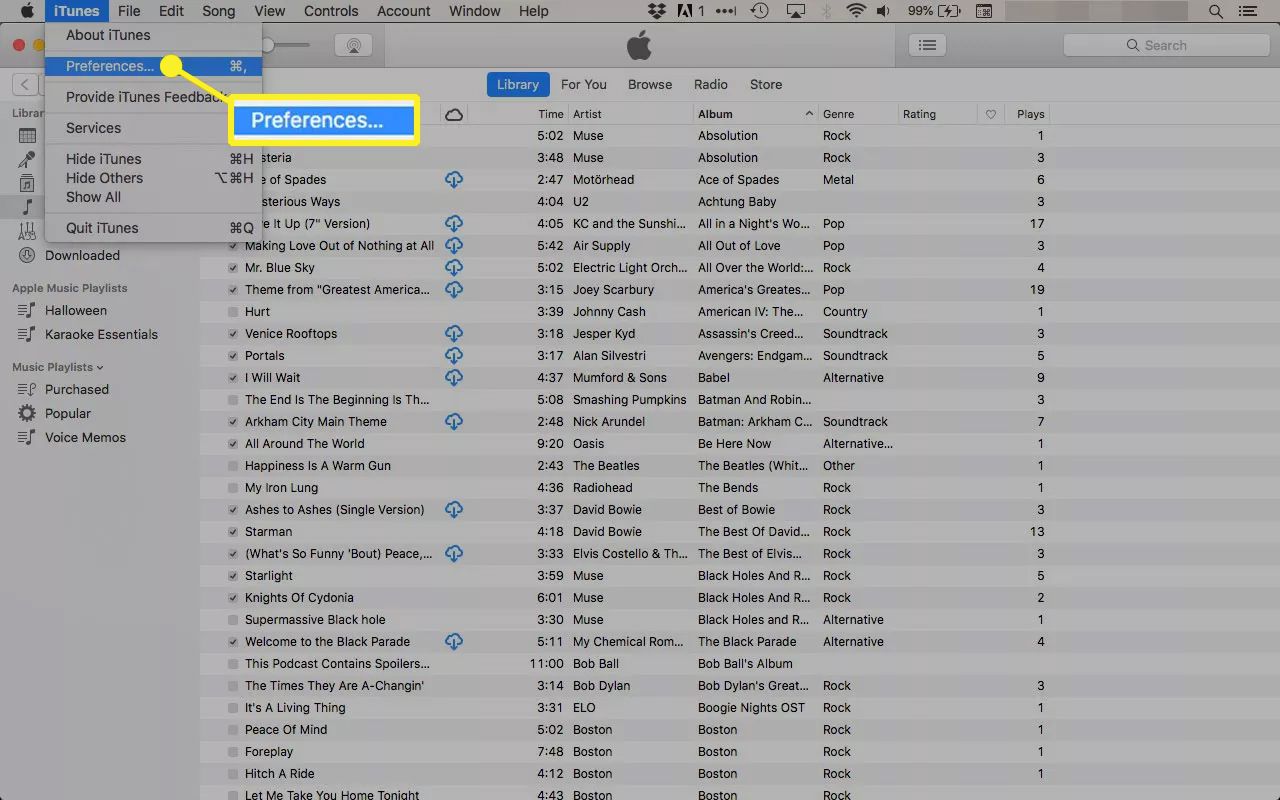
#2. Napraw na iPhonie i iPadzie
Jest kilka kroków, które należy wykonać, aby naprawić wyszarzony utwór iTunes na iPhonie lub iPadzie. Najpierw możesz spróbować usunąć, a następnie ponownie zsynchronizować utwór. Oto kroki, aby to zrobić na iPadach i iPhone'ach:
- Naciśnij Ustawienia, a następnie przejdź do Ogólne.
- Odwiedź Pamięć, a następnie przejdź do Muzyka.
- Wybierz konkretną muzykę i naciśnij Edytuj.
- Wybierz wszystkie utwory, a następnie kliknij Usuń.
- Zaczekaj, aż proces się zakończy.
- Następnie ponownie zsynchronizuj iPhone'a lub iPada z iTunes.
Inną rzeczą, którą możesz zrobić, jest wylogowanie się ze swojego Apple ID (zarówno na iPadzie, jak i na iPhonie), a następnie zalogowanie się ponownie. Zazwyczaj utwór iTunes jest wyszarzony, problem wynika z problemów z połączeniem lub synchronizacją, więc są to jedne z najłatwiejszych sposoby, aby to naprawić.
Część 3. Jak zsynchronizować bibliotekę iTunes, aby uniknąć wyszarzonej piosenki iTunes?
Jak więc obejść problem wyszarzonej piosenki iTunes? Najlepszym sposobem na to jest posiadanie kopii lub pliku żądanych utworów. Gdy już to zrobisz, możesz je przesyłać i słuchać na dowolnym posiadanym urządzeniu.
Aby to zrobić, potrzebujesz TunesFun Apple Music Converter. Jest to w zasadzie narzędzie do pobierania utworów z platform Apple i można je zmienić na obsługiwane formaty, takie jak MP3 i WAV. Zasadniczo zajmie to trochę czasu, ponieważ narzędzie jest szybkie.
Działa zarówno na komputerach z systemem Windows, jak i Mac, a ponadto zachowana jest jakość utworów. Tagi ID3 i metadane są również zapisywane. Zasadniczo jest to rozwiązanie, którego potrzebujesz, aby zaspokoić swoje zachcianki na muzykę i media.
Wypróbuj za darmo Wypróbuj za darmo
Oto kroki, aby z niego skorzystać:
Krok 01. Otwórz narzędzie i wybierz utwory
Najpierw musisz zdobyć TunesFun Apple Music Converter na stronie internetowej TunesFun. Następnie zainstaluj go na swoim komputerze i uruchom. Po otwarciu możesz po prostu wybrać muzykę, którą chcesz pobrać (możliwy jest wybór pojedynczy i wielokrotny).

Krok 02. Wybierz ustawienia wyjściowe
Następnie wybierz MP3 jako format wyjściowy. Lub wybierz inne obsługiwane typy plików. Następnie wybierz folder wyjściowy.

Krok 03. Konwertuj
Teraz kliknij Konwertuj, aby przekonwertować wszystkie pliki. Następnie przejdź do folderu wyjściowego wybranego w kroku 2.

Krok 04. Prześlij pliki
Ostatnim krokiem jest przeniesienie plików na inne urządzenia, dzięki czemu możesz słuchać muzyki bez ograniczeń w nieskończoność.
Część 4. streszczenie
Jeśli Twoim problemem jest wyszarzony utwór iTunes, wymieniliśmy najważniejsze powody, dla których tak się dzieje. Możesz to naprawić, synchronizując lub łącząc się z Internetem. Możesz też znaleźć inny utwór, który jest do niego podobny.
Jednak najlepszym sposobem obejścia tego problemu jest posiadanie kopii wszystkich utworów. Za pomocą TunesFun Apple Music Converter, możesz pobrać wszystkie utwory z platform Apple i przekonwertować je na rzeczywiste pliki, których możesz słuchać w dowolnym momencie.
Zostaw komentarz